在先前的文章中,有教大家怎麼用 Pass2u 製作精美的 iPhone Wallet 會員卡,而今天要介紹的「Passdock」也是類似,所以大家只要準備好尺寸正確的 Logo、條碼,調整一下顏色,就可以把精美的會員卡放到 iPhone 的 Wallet 裡面囉!
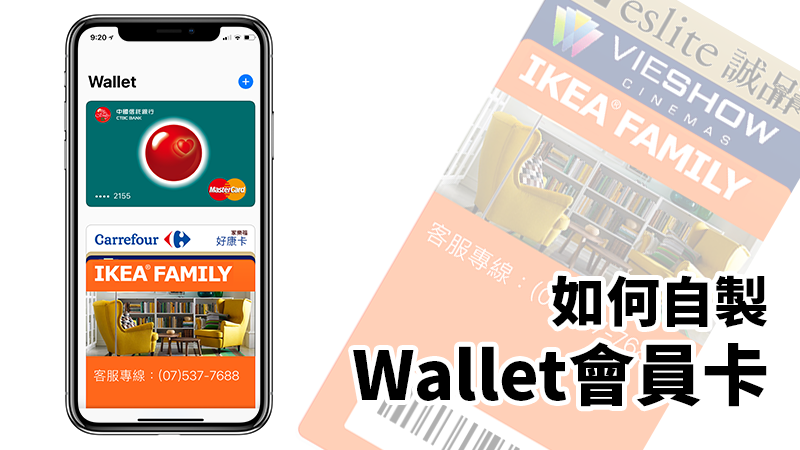
申請 Passdock 會員
首先,到 Passdock.com 網站,點右上方的「Sign up for free」按鈕。
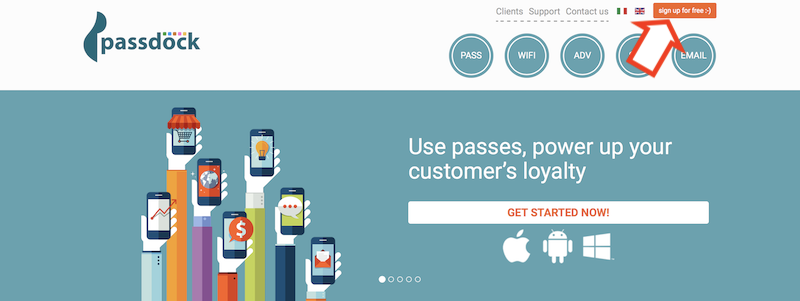
接下來就是輸入 email、帳號名稱、密碼等等,雖然 Passdock 說可以用Facebook登入,但不知為何一直嘗試失敗,大家可以自行試試看:
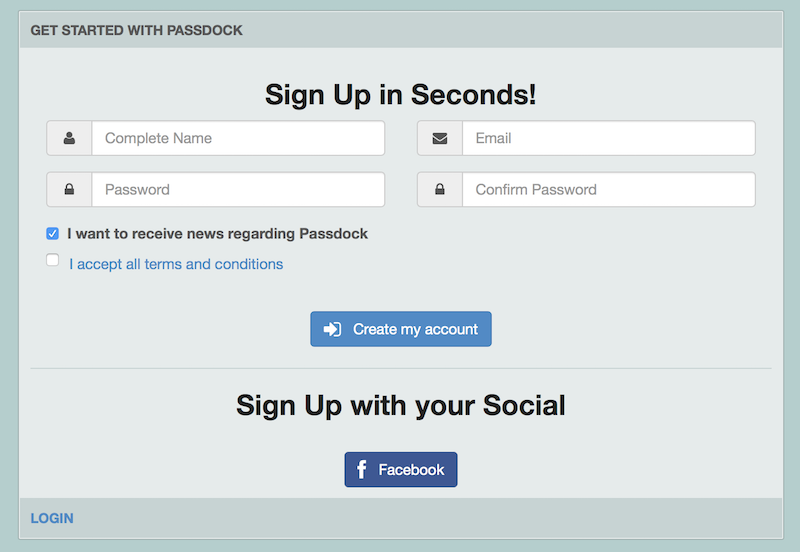
登入畫面後,點右方的綠色按鈕,開始自製 Wallet 會員卡:
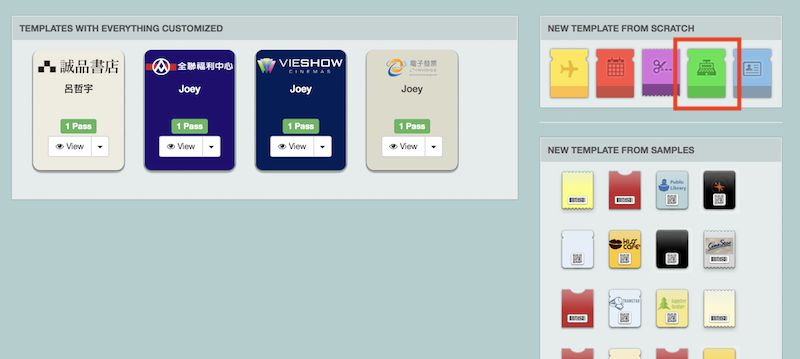
自製 iPhone Wallet 會員卡
點進去綠色的「Store Card」按鈕後,點「Create Store Card」開始:

接下來就會進入自製畫面儀表板,左方分別是 icon(用不大到)、Logo(會顯示在卡片左上角)、Strip(條碼)三種,第四個 Download Logo 不用管它。
在左側,可以設定卡片的背景色、第二欄是字體的顏色、第三欄是一些小標題等等的顏色。
最下面有一個 2D Code Section,這邊也用不大到,選「None」即可。
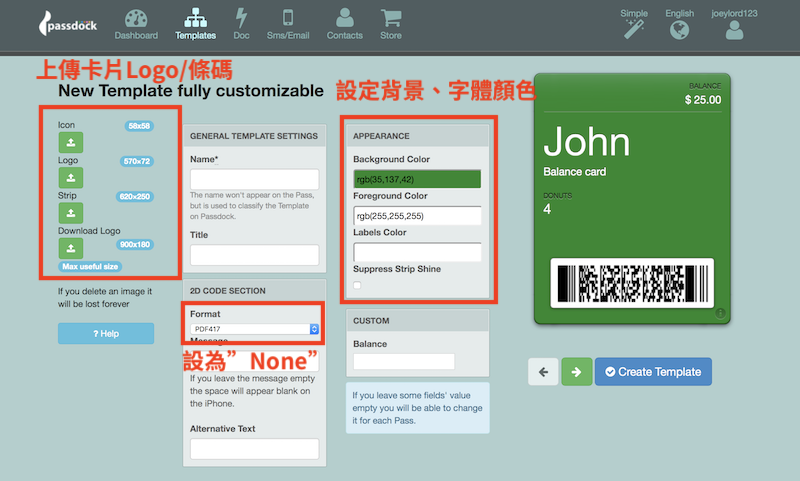
Logo 和 icon 根據卡片的不同,大家可以自行上網搜尋會員卡的 logo 圖檔來製作。至於條碼,請見以下教學:
製作 Wallet 會員卡的條碼
首先,到這個線上條碼產生器網頁,這邊可以輸入會員卡上的號碼,產生條碼圖檔;號碼應該在條碼的下方都可以看到,至於圖檔比例,則選 8:3 即可。
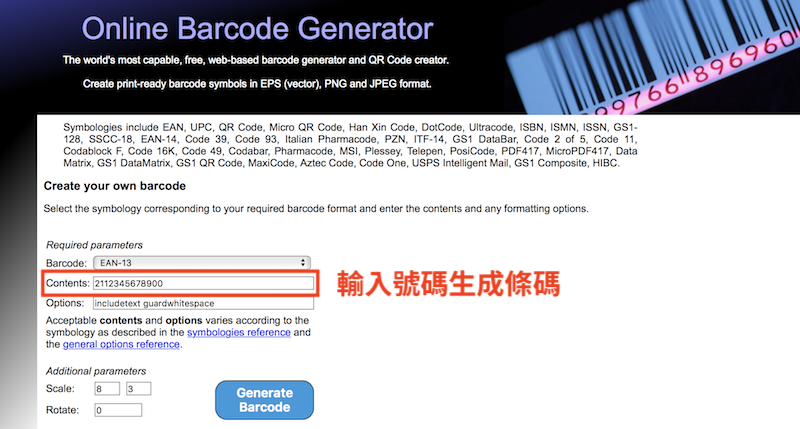
完成後,點「Generate Barcode」生成條碼,再點「PNG」下載即可:

繼續製作 iPhone Wallet 會員卡
回到 Passdock,把「Icon / Logo / 條碼(Strip)」上傳後,點一下箭頭處的位置,到第二頁繼續設定。目的是把下圖卡片裡的「Balance $25.00」、「DONUTS 4」等等字樣刪除:
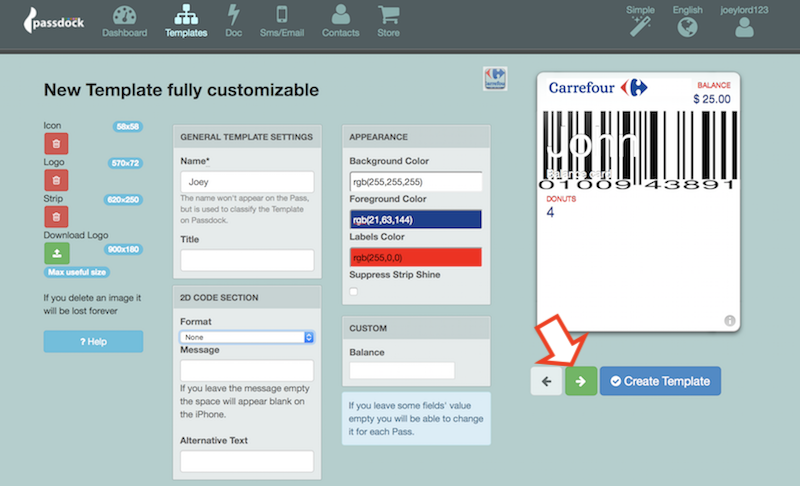
第一行的 HEADER SECTION 輸入你想要看到的字,像是「家樂福好康卡」、「威秀會員卡」等等,目的是讓你自己好辨識即可,不用在意太多。其他欄位則通通刪除。
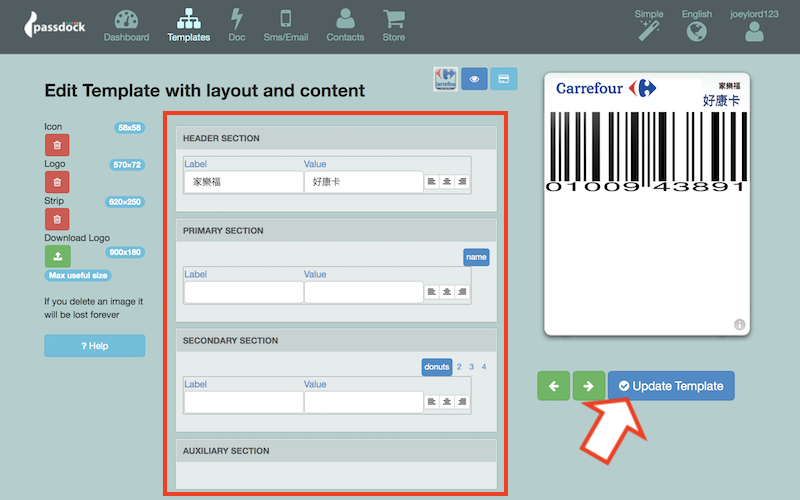
將卡片匯入 iPhone
完成後,點「Update Template」,就可以在右側看到做好的會員卡長怎樣(匯入 iPhone 後就長這樣),用 iPhone 掃描下方的 QR Code 就可以將卡片匯入 iPhone 裡。
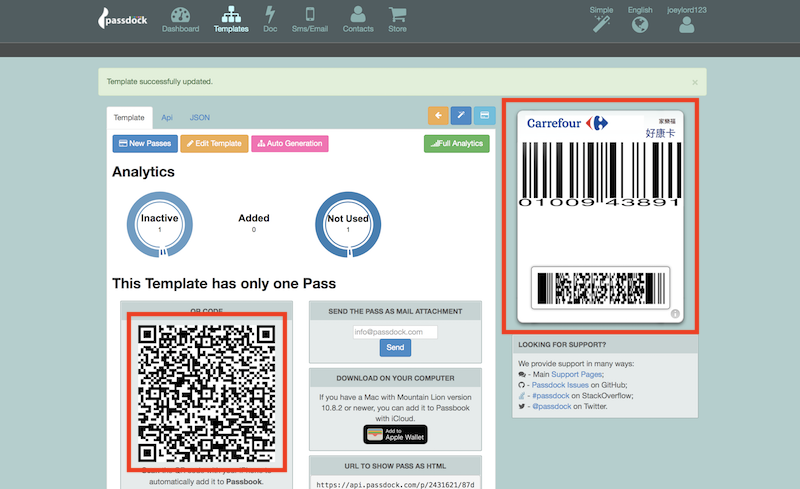
用 iPhone 掃描那個 QR Code 後,就會直接跳出下圖左邊畫面,點「加入」,那張卡片就會直接匯入到 iPhone Wallet App 裡面囉!
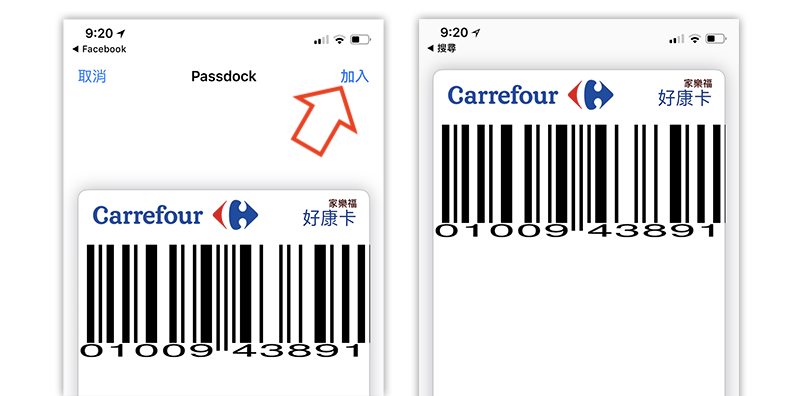
另一種製作卡片的方式,可以參考 Pass2u 這篇教學。這些方式都不難,比較麻煩的就是要找到適合的 Logo 跟裁切 Logo 尺寸而已。如果有自製得意的會員卡樣式,也歡迎大家貼到蘋果仁社團與網友一起討論分享!
